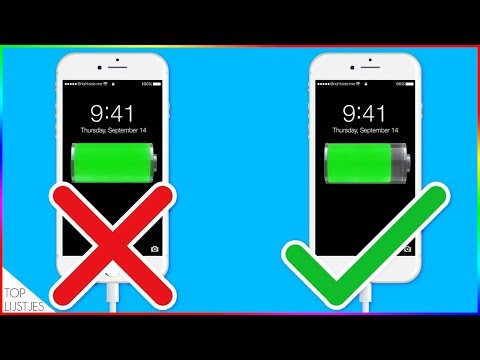
Inhoud
Heeft uw Galaxy Note8 een probleem om zichzelf uit te schakelen wanneer de batterij een bepaald punt bereikt? Dit artikel over het oplossen van problemen zal dat probleem oplossen. Lees hieronder wat u aan dit probleem kunt doen.
Probleem: Galaxy Note8 schakelt zichzelf uit als de batterij bijna leeg is
Hallo daar. Ik heb je artikel gelezen, maar wilde weten of je me kon helpen met mijn probleem. Ik heb een Engelse versie van Note 8. Gekocht 02.2018 Onlangs afgelopen paar maanden, toen het 20% werd, wordt de telefoon uitgeschakeld. In het verleden was het opladen gedaald tot 1%. De telefoon is volledig bijgewerkt, het laatst gecontroleerd op 08.01.19 voor updates en geen. Ik heb alle machtigingen voor afspeelservices uitgeschakeld, behalve opslag. Alle hulp wordt gewaardeerd. Ik kijk uit naar je antwoord. Bedankt.
Oplossing: Er is een aantal mogelijke redenen voor dit probleem. Volg onze onderstaande suggesties om het probleem op te lossen.
Wis de cachepartitie
Android gebruikt een systeemcache, die is opgeslagen in de cachepartitie, om apps snel te laden. Soms raakt deze cache beschadigd tijdens en na een update, of om een andere reden. Hoewel dit misschien onschuldig klinkt, kan een beschadigde cache uiteindelijk prestatieproblemen veroorzaken, evenals een heleboel andere problemen. Om ervoor te zorgen dat de systeemcache van uw telefoon vers is, kunt u de cachepartitie wissen. Hierdoor wordt de telefoon gedwongen de huidige cache te verwijderen en na verloop van tijd te vervangen door een nieuwe.
Om de cachepartitie op uw Note8 te wissen:
- Schakel het apparaat uit.
- Houd de toets Volume omhoog en de Bixby-toets ingedrukt en houd vervolgens de aan / uit-toets ingedrukt.
- Wanneer het groene Android-logo wordt weergegeven, laat u alle toetsen los (‘Systeemupdate installeren’ wordt ongeveer 30-60 seconden weergegeven voordat de menu-opties van het Android-systeemherstel worden weergegeven).
- Druk meerdere keren op de toets Volume omlaag om ‘cachepartitie wissen’ te markeren.
- Druk op de aan / uit-knop om te selecteren.
- Druk op de toets Volume omlaag totdat ‘ja’ is gemarkeerd en druk op de aan / uit-knop.
- Wanneer het wissen van de cachepartitie is voltooid, wordt "Systeem nu opnieuw opstarten" gemarkeerd.
- Druk op de aan / uit-toets om het apparaat opnieuw op te starten.
Kalibreer Android en batterij
Soms kan Android de werkelijke batterijniveaus uit het oog verliezen en voortijdige uitschakelingen veroorzaken. Als dit de oorzaak van het probleem is, kunt u dit oplossen door een kalibratie uit te voeren. Om het besturingssysteem opnieuw te kalibreren zodat het nauwkeurige metingen van het batterijniveau krijgt, doet u het volgende:
- Laat de batterij volledig leeglopen. Dit betekent dat u uw apparaat moet gebruiken totdat het zichzelf uitschakelt en het batterijniveau 0% aangeeft.
- Laad de telefoon op totdat deze 100% bereikt. Zorg ervoor dat u originele oplaadapparatuur voor uw apparaat gebruikt en laat het volledig opladen. Koppel uw apparaat gedurende ten minste twee uur niet los en gebruik het ook niet tijdens het opladen.
- Koppel uw apparaat los na de verstreken tijd.
- Start het apparaat opnieuw op.
- Gebruik uw telefoon totdat deze weer helemaal leeg is.
- Herhaal stap 1-5.
Let op de veilige modus
Soms kan een app Android storen en problemen veroorzaken voor andere apps. Om te controleren of dit de reden is waarom uw Note8 wordt uitgeschakeld wanneer de batterij bijna leeg is, start u het apparaat opnieuw op naar de veilige modus. Alle gedownloade apps worden in deze modus opgeschort, dus als er helemaal geen probleem is, betekent dit dat een van de apps achter uw probleem zit.
Om uw apparaat op te starten in de veilige modus:
- Schakel het apparaat uit.
- Houd de aan / uit-toets ingedrukt voorbij het modelnaamscherm.
- Laat de aan / uit-toets los wanneer "SAMSUNG" op het scherm verschijnt.
- Onmiddellijk nadat u de aan / uit-toets heeft losgelaten, houdt u de toets Volume omlaag ingedrukt.
- Blijf de toets Volume omlaag ingedrukt houden totdat het apparaat opnieuw is opgestart.
- Veilige modus wordt weergegeven in de linkerbenedenhoek van het scherm.
- Laat de toets Volume omlaag los wanneer u Veilige modus ziet.
- Bekijk de telefoon ongeveer 24 uur in de veilige modus.
Als de batterij correct lijkt te werken in de veilige modus maar niet in de normale modus, betekent dit dat een app van een derde partij dit veroorzaakt. Om te bepalen welke van uw apps de problemen veroorzaken, moet u de telefoon opnieuw opstarten in de veilige modus en deze stappen volgen:
- Start op in veilige modus.
- Controleer het probleem.
- Zodra u heeft bevestigd dat de schuld van een app van een derde partij is, kunt u apps afzonderlijk gaan verwijderen. We raden u aan te beginnen met de meest recente die u heeft toegevoegd.
- Nadat u een app hebt verwijderd, start u de telefoon opnieuw op naar de normale modus en controleert u het probleem.
- Herhaal stap 1-4 als uw Note8 nog steeds problematisch is.
Reset app-voorkeuren
Als er geen verandering is en het probleem blijft bestaan, is de volgende stap voor u ervoor te zorgen dat alle standaardapps op het apparaat zijn ingeschakeld. Als een belangrijke systeemapp per ongeluk is uitgeschakeld, kan dit ertoe leiden dat andere apps of functionaliteiten niet werken. App-voorkeuren resetten:
- Open Instellingen-app.
- Tik op Apps.
- Tik op Meer instellingen rechtsboven (pictogram met drie stippen).
- Selecteer App-voorkeuren resetten.
- Start uw Galaxy Note8 opnieuw op en controleer het probleem.
Fabrieksinstellingen
Dit is in deze situatie een noodzakelijke probleemoplossing. Dit zorgt ervoor dat u alle software-instellingen terugzet naar hun standaardwaarden. Volg de onderstaande stappen om de telefoon te wissen:
- Verwijder alle Google-accounts van het apparaat
- Maak een back-up van uw gegevens.
- Schakel het apparaat uit.
- Houd de toets Volume omhoog en de Bixby-toets ingedrukt en houd vervolgens de aan / uit-toets ingedrukt.
- Wanneer het groene Android-logo wordt weergegeven, laat u alle toetsen los (‘Systeemupdate installeren’ wordt ongeveer 30-60 seconden weergegeven voordat de menu-opties van het Android-systeemherstel worden weergegeven).
- Druk meerdere keren op de toets Volume omlaag om ‘gegevens wissen / fabrieksinstellingen herstellen’ te markeren.
- Druk op de aan / uit-knop om te selecteren.
- Druk op de volume-omlaagtoets totdat ‘Ja - verwijder alle gebruikersgegevens’ is gemarkeerd.
- Druk op de aan / uit-knop om de masterreset te selecteren en te starten.
- Wanneer de masterreset is voltooid, wordt ‘Systeem nu opnieuw opstarten’ gemarkeerd.
- Druk op de aan / uit-toets om het apparaat opnieuw op te starten.
Krijg professionele hulp
Als het probleem niet verdwijnt na een fabrieksreset, kunt u ervan uitgaan dat er een hardwareprobleem is waardoor het systeem automatisch wordt uitgeschakeld. Het kan een batterijprobleem zijn of een storing in de energiebeheerfunctie van uw apparaat. Zorg ervoor dat een Samsung-technicus het apparaat controleert.


